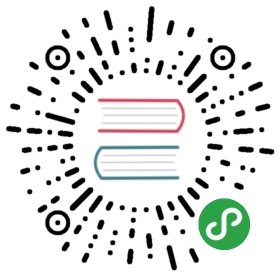CentOS下从源码编译
环境准备
- CentOS 版本 (64 bit)
- CentOS 6 (不推荐,不提供编译出现问题时的官方支持)
- CentOS 7 (GPU 版本支持CUDA 9/10.0)
- Python 版本 2.7.15+/3.5.1+/3.6/3.7 (64 bit)
- pip 或 pip3 版本 9.0.1+ (64 bit)
选择CPU/GPU
如果您的计算机没有 NVIDIA® GPU,请安装CPU版本的PaddlePaddle
如果您的计算机有NVIDIA® GPU,请确保满足以下条件以编译GPU版PaddlePaddle
CUDA 工具包10.0配合cuDNN v7.3+(如需多卡支持,需配合NCCL2.3.7及更高)
CUDA 工具包9.0配合cuDNN v7.3+(如需多卡支持,需配合NCCL2.3.7及更高)
GPU运算能力超过1.0的硬件设备
您可参考NVIDIA官方文档了解CUDA和CUDNN的安装流程和配置方法,请见CUDA,cuDNN
- 请确保您已经正确安装nccl2,或者按照以下指令安装nccl2(这里提供的是CentOS 7,CUDA9,cuDNN7下nccl2的安装指令),更多版本的安装信息请参考NVIDIA官方网站:
- wget http://developer.download.nvidia.com/compute/machine-learning/repos/rhel7/x86_64/nvidia-machine-learning-repo-rhel7-1.0.0-1.x86_64.rpm
- rpm -i nvidia-machine-learning-repo-rhel7-1.0.0-1.x86_64.rpm
- sudo apt-get install -y libnccl2=2.3.7-1+cuda9.0 libnccl-dev=2.3.7-1+cuda9.0
- yum update -y
- yum install -y libnccl-2.3.7-2+cuda9.0 libnccl-devel-2.3.7-2+cuda9.0 libnccl-static-2.3.7-2+cuda9.0
安装步骤
在CentOS的系统下有2种编译方式:
- 使用Docker编译(GPU版本只支持CentOS 7)
- 本机编译(不提供在CentOS 6下编译中遇到问题的支持)
使用Docker编译
Docker是一个开源的应用容器引擎。使用Docker,既可以将PaddlePaddle的安装&使用与系统环境隔离,也可以与主机共享GPU、网络等资源
使用Docker编译PaddlePaddle,您需要:
- 在本地主机上安装Docker
- 如需在Linux开启GPU支持,请安装nvidia-docker
请您按照以下步骤安装:
- 请首先选择您希望储存PaddlePaddle的路径,然后在该路径下使用以下命令将PaddlePaddle的源码从github克隆到本地当前目录下名为Paddle的文件夹中:
git clone https://github.com/PaddlePaddle/Paddle.git
进入Paddle目录下:
cd Paddle创建并进入已配置好编译环境的Docker容器:
- 编译CPU版本的PaddlePaddle:
docker run --name paddle-test -v $PWD:/paddle --network=host -it hub.baidubce.com/paddlepaddle/paddle:latest-dev /bin/bash
—name paddle-test为您创建的Docker容器命名为paddle-test;
-v $PWD:/paddle 将当前目录挂载到Docker容器中的/paddle目录下(Linux中PWD变量会展开为当前路径的绝对路径);
-it 与宿主机保持交互状态,
hub.baidubce.com/paddlepaddle/paddle:latest-dev使用名为hub.baidubce.com/paddlepaddle/paddle:latest-dev的镜像创建Docker容器,/bin/bash 进入容器后启动/bin/bash命令。
- 编译GPU版本的PaddlePaddle(仅支持CentOS 7):
nvidia-docker run --name paddle-test -v $PWD:/paddle --network=host -it hub.baidubce.com/paddlepaddle/paddle:latest-dev /bin/bash
—name paddle-test为您创建的Docker容器命名为paddle-test;
-v $PWD:/paddle 将当前目录挂载到Docker容器中的/paddle目录下(Linux中PWD变量会展开为当前路径的绝对路径);
-it 与宿主机保持交互状态,
hub.baidubce.com/paddlepaddle/paddle:latest-dev使用名为hub.baidubce.com/paddlepaddle/paddle:latest-dev的镜像创建Docker容器,/bin/bash 进入容器后启动/bin/bash命令。
注意:hub.baidubce.com/paddlepaddle/paddle:latest-dev内部安装CUDA 8.0。
- 进入Docker后进入paddle目录下:
cd paddle
- 切换到较稳定版本下进行编译:
git checkout [分支名]
例如:
git checkout release/1.5
注意:python3.6、python3.7版本从release/1.2分支开始支持
- 创建并进入/paddle/build路径下:
mkdir -p /paddle/build && cd /paddle/build
- 使用以下命令安装相关依赖:
- For Python2: pip install protobuf
- For Python3: pip3.5 install protobuf
注意:以上用Python3.5命令来举例,如您的Python版本为3.6/3.7,请将上述命令中的Python3.5改成Python3.6/Python3.7
安装protobuf。
apt install patchelf
安装patchelf,PatchELF 是一个小而实用的程序,用于修改ELF可执行文件的动态链接器和RPATH。
- 执行cmake:
具体编译选项含义请参见编译选项表 请注意修改参数
-DPY_VERSION为您希望编译使用的python版本, 例如-DPY_VERSION=3.5表示python版本为3.5.x
- 对于需要编译CPU版本PaddlePaddle的用户:
cmake .. -DPY_VERSION=3.5 -DWITH_GPU=OFF -DWITH_TESTING=OFF -DCMAKE_BUILD_TYPE=Release - 对于需要编译GPU版本PaddlePaddle的用户:
cmake .. -DPY_VERSION=3.5 -DWITH_GPU=ON -DWITH_TESTING=OFF -DCMAKE_BUILD_TYPE=Release
我们目前不支持CentOS 6下使用Docker编译GPU版本的PaddlePaddle
- 执行编译:
make -j$(nproc)
使用多核编译
编译成功后进入
/paddle/build/python/dist目录下找到生成的.whl包:cd /paddle/build/python/dist在当前机器或目标机器安装编译好的
.whl包:
- For Python2: pip install -U(whl包的名字)
- For Python3: pip3.5 install -U(whl包的名字)
注意:以上涉及Python3的命令,用Python3.5来举例,如您的Python版本为3.6/3.7,请将上述命令中的Python3.5改成Python3.6/Python3.7
恭喜,至此您已完成PaddlePaddle的编译安装。您只需要进入Docker容器后运行PaddlePaddle,即可开始使用。更多Docker使用请参见Docker官方文档
注:PaddlePaddle Docker镜像为了减小体积,默认没有安装vim,您可以在容器中执行apt-get install -y vim来安装
本机编译
检查您的计算机和操作系统是否符合我们支持的编译标准:
uname -m && cat /etc/*release更新
yum的源:yum update, 并添加必要的yum源:yum install -y epel-release, 并提前安装OpenCV安装必要的工具
bzip2以及make:yum install -y bzip2,yum install -y make我们支持使用virtualenv进行编译安装,首先请使用以下命令创建一个名为
paddle-venv的虚环境:- a. 安装Python-dev:
- For Python2: yum install python-devel
- For Python3: (请参照Python官方流程安装)
- b. 安装pip:
- For Python2: yum install python-pip (请保证拥有9.0.1及以上的pip版本)
- For Python3: (请参照Python官方流程安装, 并保证拥有9.0.1及以上的pip3版本,请注意,python3.6及以上版本环境下,pip3并不一定对应python版本,如python3.7下默认只有pip3.7)
c.(Only For Python3)设置Python3相关的环境变量,这里以python3.5版本示例,请替换成您使用的版本(3.6、3.7):
- 首先使用
find找到Python lib的路径,如果是3.6或3.7,请将dirname $(dirname $(which python3))-name "libpython3.so"python3改成python3.6或python3.7,然后将下面[python-lib-path]替换为找到文件路径 - 设置PYTHON_LIBRARIES:
export PYTHON_LIBRARY=[python-lib-path] - 其次使用
find找到Python Include的路径,请注意python版本,然后将下面[python-include-path]替换为找到文件路径dirname $(dirname $(which python3))/include -name "python3.5m" - 设置PYTHON_INCLUDE_DIR:
export PYTHON_INCLUDE_DIRS=[python-include-path] - 设置系统环境变量路径:
export PATH=[python-lib-path]:$PATH(这里将[python-lib-path]的最后两级目录替换为/bin/)
- 首先使用
d. 安装虚环境
virtualenv以及virtualenvwrapper并创建名为paddle-venv的虚环境:(请注意对应python版本的pip3的命令,如pip3.6、pip3.7)pip install virtualenv或pip3 install virtualenvpip install virtualenvwrapper或pip3 install virtualenvwrapper- 找到
virtualenvwrapper.sh:find / -name virtualenvwrapper.sh(请找到对应Python版本的virtualenvwrapper.sh) - 查看
virtualenvwrapper.sh中的安装方法:cat vitualenvwrapper.sh, 该shell文件中描述了步骤及命令 - 按照
virtualenvwrapper.sh中的描述,安装virtualwrapper - 设置VIRTUALENVWRAPPER_PYTHON:
export VIRTUALENVWRAPPER_PYTHON=[python-lib-path]:$PATH(这里将[python-lib-path]的最后两级目录替换为/bin/) - 创建名为
paddle-venv的虚环境:mkvirtualenv paddle-venv - 进入虚环境:
workon paddle-venv
执行编译前请您确认在虚环境中安装有编译依赖表中提到的相关依赖:
- 这里特别提供
patchELF的安装方法,其他的依赖可以使用yum install或者pip install/pip3 install后跟依赖名称和版本安装:
- 这里特别提供
yum install patchelf
不能使用apt安装的用户请参见patchElF github官方文档
将PaddlePaddle的源码clone在当下目录下的Paddle的文件夹中,并进入Padde目录下:
git clone https://github.com/PaddlePaddle/Paddle.gitcd Paddle
- 切换到较稳定release分支下进行编译:
git checkout [分支名]
例如:
git checkout release/1.5
- 并且请创建并进入一个叫build的目录下:
mkdir build && cd build
- 执行cmake:
具体编译选项含义请参见编译选项表
- 对于需要编译CPU版本PaddlePaddle的用户:
- For Python2: cmake .. -DWITH_GPU=OFF -DWITH_TESTING=OFF -DCMAKE_BUILD_TYPE=Release
- For Python3: cmake .. -DPY_VERSION=3.5 -DPYTHON_INCLUDE_DIR=${PYTHON_INCLUDE_DIRS} \
- -DPYTHON_LIBRARY=${PYTHON_LIBRARY} -DWITH_GPU=OFF -DWITH_TESTING=OFF -DCMAKE_BUILD_TYPE=Release
如果遇到
Could NOT find PROTOBUF (missing: PROTOBUF_LIBRARY PROTOBUF_INCLUDE_DIR)可以重新执行一次cmake指令。 请注意PY_VERSION参数更换为您需要的python版本
对于需要编译GPU版本PaddlePaddle的用户:(仅支持CentOS7(CUDA10.0/CUDA9))
- 请确保您已经正确安装nccl2,或者按照以下指令安装nccl2(这里提供的是ubuntu 16.04,CUDA9,cuDNN7下nccl2的安装指令),更多版本的安装信息请参考NVIDIA官方网站:
ii. rpm -i nvidia-machine-learning-repo-rhel7-1.0.0-1.x86_64.rpm
iii. yum install -y libnccl-2.3.7-2+cuda9.0 libnccl-devel-2.3.7-2+cuda9.0 libnccl-static-2.3.7-2+cuda9.0
-
如果您已经正确安装了nccl2,就可以开始cmake了:(For Python3: 请给PY_VERSION参数配置正确的python版本)
- For Python2: cmake .. -DWITH_GPU=ON -DWITH_TESTING=OFF -DCMAKE_BUILD_TYPE=Release
- For Python3: cmake .. -DPYTHON_EXECUTABLE:FILEPATH=[您可执行的Python3的路径] -DPYTHON_INCLUDE_DIR:PATH=[之前的PYTHON_INCLUDE_DIRS] -DPYTHON_LIBRARY:FILEPATH=[之前的PYTHON_LIBRARY] -DWITH_GPU=ON -DWITH_TESTING=OFF -DCMAKE_BUILD_TYPE=Release
注意:以上涉及Python3的命令,用Python3.5来举例,如您的Python版本为3.6/3.7,请将上述命令中的Python3.5改成Python3.6/Python3.7
- 使用以下命令来编译:
make -j$(nproc)
使用多核编译
如果编译过程中显示“Too many open files”错误时,请使用指令 ulimit -n 8192 来增大当前进程允许打开的文件数,一般来说8192可以保证编译完成。
编译成功后进入
/paddle/build/python/dist目录下找到生成的.whl包:cd /paddle/build/python/dist在当前机器或目标机器安装编译好的
.whl包:
pip install -U(whl包的名字)或pip3 install -U(whl包的名字)
恭喜,至此您已完成PaddlePaddle的编译安装
验证安装
安装完成后您可以使用 python 或 python3 进入python解释器,输入import paddle.fluid as fluid ,再输入 fluid.install_check.run_check()
如果出现Your Paddle Fluid is installed succesfully!,说明您已成功安装。
如何卸载
请使用以下命令卸载PaddlePaddle:
- CPU版本的PaddlePaddle:
pip uninstall paddlepaddle或pip3 uninstall paddlepaddle - GPU版本的PaddlePaddle:
pip uninstall paddlepaddle-gpu或pip3 uninstall paddlepaddle-gpu
使用Docker安装PaddlePaddle的用户,请进入包含PaddlePaddle的容器中使用上述命令,注意使用对应版本的pip